
お気に入りページのショートカットをつくりたいです

デスクトップ上にショートカットを作成することもできます
よく閲覧するインターネットのホームページはお気に入りに登録していると思いますが、デスクトップ上にショートカットを作成することもできます。今回は、Microsoft Edgeを使用してYahoo!のページを例に手順をご紹介します。基本的な設定はどのブラウザを使用しても同じです。
ショートカットを作る際にページのURLを入力する必要があります。
最初に作成したいホームページのURLをコピーをします。
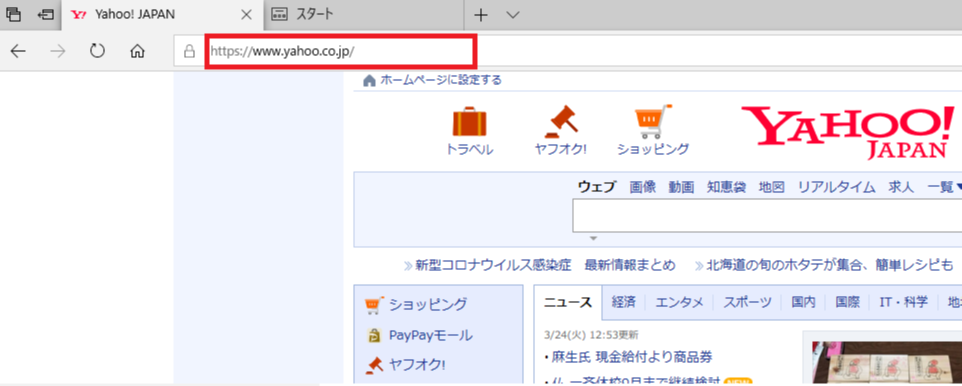
サイトのURLが出ている欄で[右クリック]をするとコピーが選択できます。
コピーが出ない場合は、右クリックの場所がずれている可能性がありますので、URL部分が青い状態でお試しください。
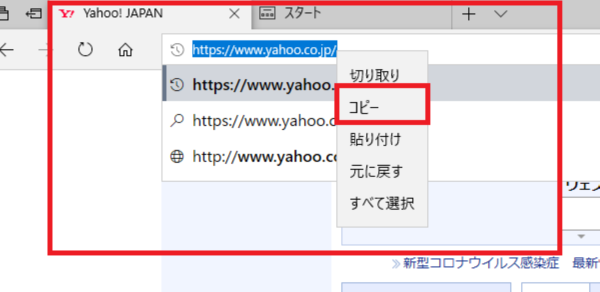
コピーが完了したらデスクトップ上の何もないところを[右クリック]してください。
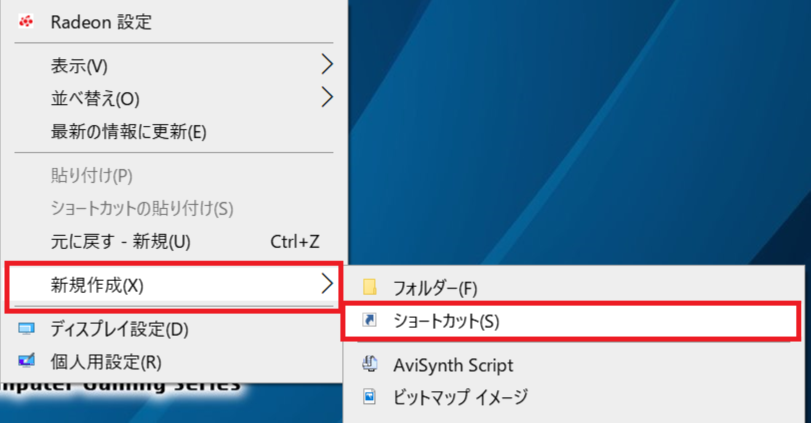
表示されたメニューから[新規作成]→[ショートカット]へ進みます。
以下の画面が表示されますので、空白に先ほどコピーしたURLを貼り付けます。
空欄内で[右クリック]をしてください。
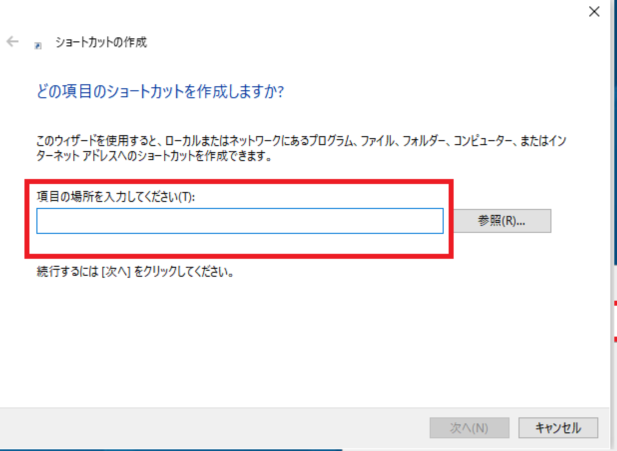
貼り付けの項目がグレーになっている場合はコピーができていませんのでコピーが解除されています。コピーをやり直してみてください。
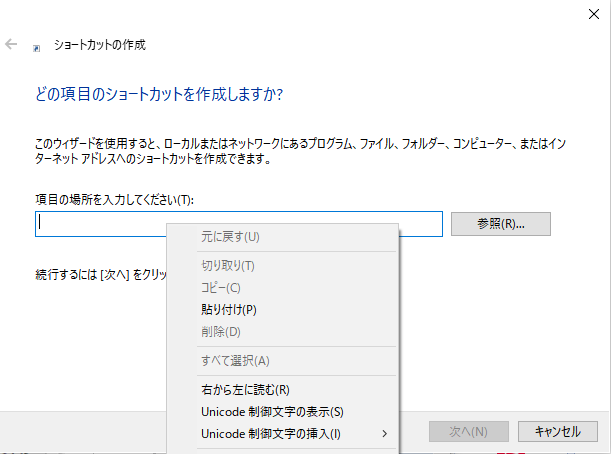
URLを入力されたら[次へ]を押します。
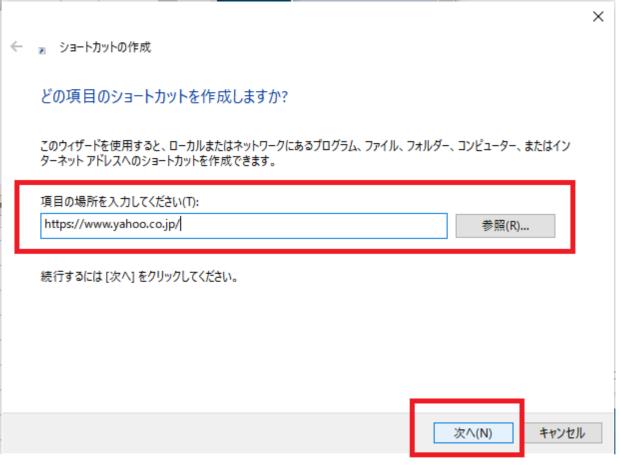
ショートカットの名前を入力できます。
名前は好きな名前を入力できますのでご自身のわかりやすい名前で作成してください。
(例) ヤフーのトップページ 等
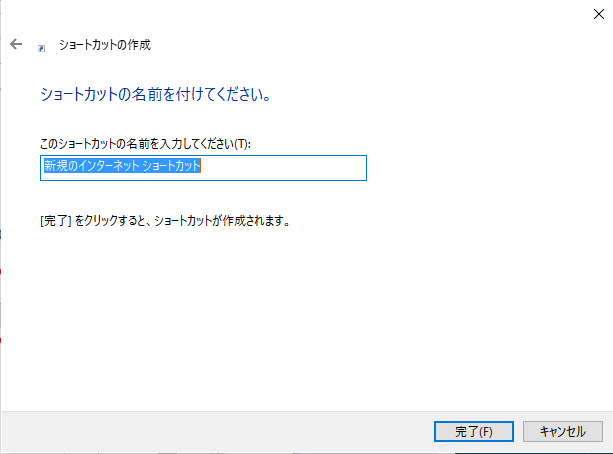
完了を押すと完了になります。
デスクトップ上にショートカットが、作成できたことを確認してください。
Google Chromeの場合は設定から直接作成することもできます。
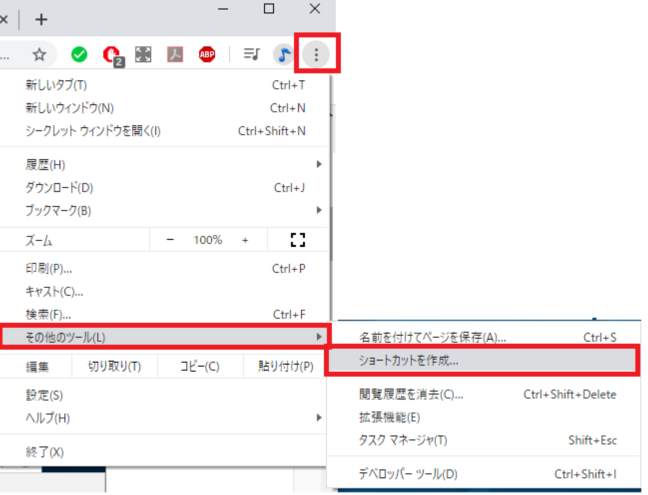
以上で操作は終了です。
デスクトップ上にショートカットが、作成できたことを確認してください。
















